Параметры линий эскиза |
  
|
Параметры элементов эскиза доступны в ![]() служебном окне параметров (см. ниже) и в
служебном окне параметров (см. ниже) и в ![]() диалоге параметров. Диалог параметров линии эскиза идентичен диалогу параметров любой другой линии изображения. Диалог параметров уже созданной линии можно вызвать в режиме ожидания команды с помощью контекстного меню линии или двойным нажатием
диалоге параметров. Диалог параметров линии эскиза идентичен диалогу параметров любой другой линии изображения. Диалог параметров уже созданной линии можно вызвать в режиме ожидания команды с помощью контекстного меню линии или двойным нажатием ![]()
![]() на линии окне чертежа или в окне Элементы модели. Кроме того в автоменю команды Эскиз доступна следующая опция:
на линии окне чертежа или в окне Элементы модели. Кроме того в автоменю команды Эскиз доступна следующая опция:
|
<P> |
Задать параметры для линий изображения |
Она вызывает диалог параметров, которые будут применяться для всех создаваемых далее линий эскиза. Содержимое данного диалога идентично содержимому диалога параметров уже созданной линии. Дополнительно доступен флаг Цвет только для текущей страницы, при установке которого Цвет, выбранный в диалоге, будет применяться только при создании линий на текущей странице документа.
2D узлы, созданные с помощью опции Точка, имеют такой же диалог параметров, как и свободные 2D узлы, созданные любым другим способом.
При работе с любой из опций команды Эскиз в верхней части окна параметров отображается вкладка Стиль. Она содержит стандартный набор параметров отображения линий изображения на чертеже. Описание этих параметров приведено в главе Параметры линии изображения. Ниже находятся вкладки с параметрами, определяющими геометрию создаваемого элемента. Количество и названия этих вкладок могут быть разными в зависимости от типа элемента. Описания таких параметров приведены в разделах с описаниями отдельных опций команды Эскиз, а общие принципы задания параметров приведены ниже.
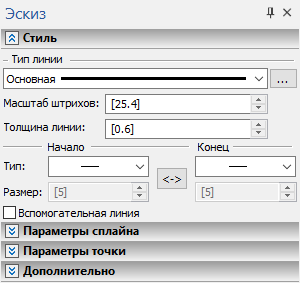
Задание геометрических параметров
При создании эскиза необходимо задавать геометрические параметры создаваемых элементов, такие как координаты характерных точек и некоторые геометрические размеры создаваемых фигур. Поля ввода значений геометрических параметров отображаются в коне параметров. Положение характерных точек можно указать, установив курсор в нужное место на чертеже и нажав ![]() , или введя значения в окне параметров. При указании мышью положения характерных точек можно использовать объектные привязки. По умолчанию значения в окне параметров соответствуют текущему положению курсора в в окне чертежа. Ввод с клавиатуры происходит в активном поле, значение в котором в данный момент подсвечено. Можно активировать другое поле, указав на него курсором и нажав
, или введя значения в окне параметров. При указании мышью положения характерных точек можно использовать объектные привязки. По умолчанию значения в окне параметров соответствуют текущему положению курсора в в окне чертежа. Ввод с клавиатуры происходит в активном поле, значение в котором в данный момент подсвечено. Можно активировать другое поле, указав на него курсором и нажав ![]() , или нажав горячую клавишу, соответствующую данному полю. Клавиша для перехода в то или иное поле окна параметров отображается во всплывающей подсказке при наведении курсора на данное поле. При вводе значения параметров с клавиатуры автоматически устанавливается флаг, блокирующий изменение данного параметра при перемещении курсора в поле чертежа. Для подтверждения введённого значения необходимо использовать клавишу <Enter> или нажать
, или нажав горячую клавишу, соответствующую данному полю. Клавиша для перехода в то или иное поле окна параметров отображается во всплывающей подсказке при наведении курсора на данное поле. При вводе значения параметров с клавиатуры автоматически устанавливается флаг, блокирующий изменение данного параметра при перемещении курсора в поле чертежа. Для подтверждения введённого значения необходимо использовать клавишу <Enter> или нажать ![]() в любом месте окна чертежа.
в любом месте окна чертежа.
При создании элементов можно использовать как декартовы и полярные координаты, так и их сочетания, благодаря чему можно задавать различные варианты расположения точек наиболее удобным в данный момент способом. Например, при задании второй точки отрезка можно ввести значение смещения и длину радиус-вектора. При этом на чертеже появятся вспомогательные элементы: окружность с центром в начале отрезка и заданным радиусом и горизонтальная прямая, отстоящая от первой точки отрезка на расстояние, равное заданному смещению по оси Y (dy).
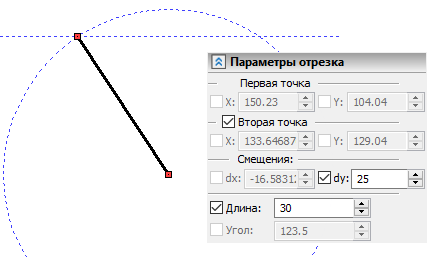
Точки пересечения окружности и прямой определяют возможные варианты расположения второй точки отрезка при заданных параметрах. На чертеже это отражается в виде свободного узла, перемещающегося при движении мыши из одной точки пересечения окружности и прямой в другую. Выбрав нужную точку и нажав ![]() , можно закончить создание отрезка.
, можно закончить создание отрезка.
При смене опции эскиза в окне параметров автоматически отображаются только те параметры, которые актуальны для данной опции. Например, список геометрических параметров многоугольника существенно отличается от списка параметров центральной дуги.
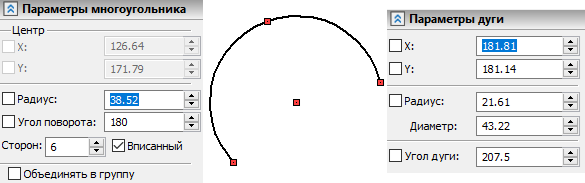
Набор параметров, доступных для редактирования также зависит и от этапа ввода значений. Например, при построении отрезка по двум точкам сначала доступны только координаты X и Y первой точки. После указания координат первой точки становятся доступными координаты второй, а также смещения, длина и угол.

